Come eseguire il debug dei problemi comuni di WordPress
Pubblicato: 2023-01-25WordPress è un sistema CMS molto stabile e, nella maggior parte dei casi, funziona senza intoppi. A causa della sua versatilità, tuttavia, in alcuni casi potrebbe sorgere un problema. Ciò può accadere per diversi motivi, motivo per cui la risoluzione dei problemi e il debug sono molto importanti. Fortunatamente, WordPress viene fornito con uno strumento essenziale pronto all'uso che renderà il compito molto più semplice.
Questo articolo dà un'occhiata allo strumento di debug di WordPress prima di esaminare i problemi più comuni che molti amministratori di WordPress e proprietari di siti Web potrebbero riscontrare. Esamineremo quindi le cause e le soluzioni per aiutarti a tornare operativo in pochissimo tempo.
Cos'è il debug?
Come suggerisce il nome, il debugging è un processo in cui i bug vengono identificati e rimossi dal codice software. La maggior parte, se non tutti, gli sviluppatori di software si ritroveranno a eseguire il debug del codice, una pratica di routine durante l'esecuzione del codice.
Tuttavia, anche se il codice supera i controlli di Quality Assurance, dopo l'installazione del software potrebbero emergere nuovi bug.
Ciò può accadere per una serie di motivi, incluso il software installato in un ambiente che lo sviluppatore non ha testato. È impossibile per sviluppatori e tester di software testare il proprio codice in tutti gli ambienti possibili: nessun software verrebbe mai rilasciato. Approfondiremo questo argomento più avanti in questo articolo.
In tali casi, gli amministratori e i proprietari del sito Web potrebbero dover eseguire un po' di debug per aiutare gli sviluppatori a identificare il problema. Anche se questo può sembrare qualcosa di troppo tecnico, in realtà è abbastanza facile. Non preoccuparti; questo articolo ti mostrerà come.
Cos'è un bug? 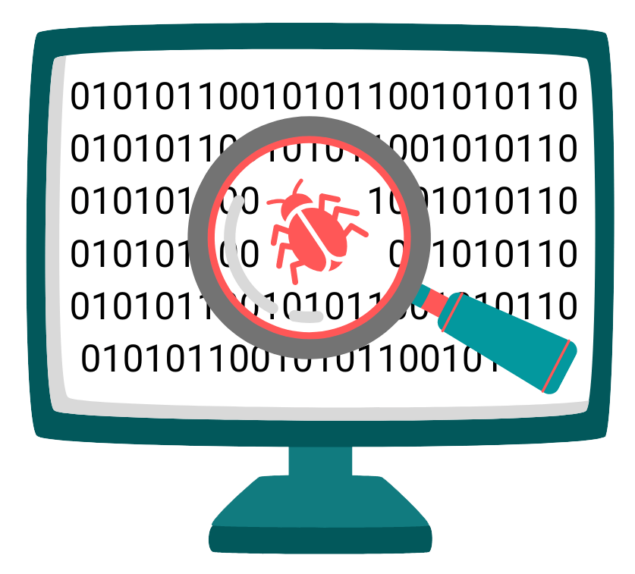
Un bug è un comportamento imprevisto nel software. Questo comportamento imprevisto può manifestarsi in vari modi, inclusi errori, eccezioni, avvisi e così via. Potrebbe anche causare il mancato funzionamento di una funzione e di una caratteristica come previsto.
Quando ciò accade, dobbiamo eseguire il debug del software, in questo caso WordPress. Fortunatamente, WordPress viene fornito con uno strumento di debug pronto all'uso chiamato WP_DEBUG.
Debug di WordPress – WP_DEBUG e WP_DEBUG_LOG
WP_DEBUG è uno strumento di debug di WordPress integrato. Una volta abilitato, visualizza tutti gli errori, gli avvisi e gli avvisi generati dal codice PHP, la tecnologia alla base di WordPress.
WP_DEBUG_LOG, d'altra parte, salva questi errori, avvisi e notifiche in un file di registro, facilitando la condivisione con terze parti. Sebbene sia molto diverso da un registro delle attività di WordPress, registra tutte le azioni eseguite dal software, aiutando gli sviluppatori a identificare quali elementi del codice stanno agendo.
Come usare WP_DEBUG
WP_Debug è abbastanza facile e diretto da usare. Richiede l'accesso SFTP o SSH alla directory del file system di WordPress, quindi potresti voler parlare con il tuo provider di hosting se non sei sicuro di averlo o meno.
Ora, l'impostazione si trova in un file di testo, quindi dovremo usare un editor di testo per attivarla. La buona notizia è che questo viene fatto dal file wp-config.php, che si trova nella directory principale dell'installazione di WordPress, rendendolo facilissimo da trovare.
L'impostazione che stai cercando si chiama WP_DEBUG e deve essere impostata su true, come mostrato di seguito:
// Abilita la modalità WP_DEBUG
define('WP_DEBUG', vero);
Per abilitare la registrazione, devi abilitare l'opzione WP_DEBUG_LOG come segue:
// Abilita la registrazione di debug nel file /wp-content/debug.log
define('WP_DEBUG_LOG', vero);
Se l'opzione WP_DEBUG_LOG non è disponibile, puoi semplicemente copiare e incollare il comando nel tuo file wp-config.php.
Per impedire la visualizzazione degli errori sul front-end del tuo sito WordPress, puoi impostare l'opzione WP_DEBUG_DISPLAY su false come segue;
define('WP_DEBUG_DISPLAY', falso);
Nota importante: WP_DEBUG dovrebbe essere abilitato sul tuo ambiente di test o di staging e non sul tuo sito web live.
Se stai risolvendo un problema particolare, prova a replicare il problema mentre l'opzione WP_DEBUG/WP_DEBUG_LOG è abilitata, a seconda delle opzioni abilitate. In questo modo si verificherà l'errore, che a sua volta causerà la scrittura nel file di registro da parte dello strumento di debug.
Problemi comuni di WordPress

Come accennato in precedenza, WordPress è un CMS molto stabile. Molti sviluppatori impiegano innumerevoli ore in ogni versione e molte persone riescono a eseguirlo senza intoppi. Lo stesso vale per temi e plugin di sviluppatori affidabili. Tuttavia, possono sorgere problemi e conflitti a causa di variazioni ambientali. Questo è vero per il software correlato a WordPress, così come per qualsiasi altro software. Pertanto, di tanto in tanto possono sorgere problemi.
Un problema di WordPress, che sia direttamente correlato a WordPress oa un tema oa un plug-in, non significa necessariamente che ci sia qualcosa che non va nel software. Il più delle volte si tratta di un problema di configurazione. Ad ogni modo, WP_Debug può probabilmente aiutarti a scoprire cosa sta succedendo.
Schermo bianco della morte
Sintomo
Lo schermo bianco della morte, noto anche con l'acronimo WSOD, si manifesta nel tuo sito Web WordPress, mostrando uno schermo bianco completamente vuoto.
Causa
Mentre molti fattori possono contribuire a un WSOD, un colpevole comune sono i problemi di compatibilità con plugin e temi. Se hai recentemente installato o aggiornato un plug-in, disabilitare manualmente il plug-in o il tema dovrebbe essere il tuo primo punto di riferimento.
Aggiustare
Il file di registro di debug può darti una migliore comprensione di quale plug-in e quale riga di codice sta causando il problema. Se stabilisci che si tratta di un plug-in o di un tema che è il colpevole, potresti voler contattare lo sviluppatore per una correzione. Se il problema si trova altrove, il file di registro ti fornirà una migliore comprensione della causa del problema.
Problemi di connessione al database
Sintomo
I problemi di connessione al database di WordPress possono verificarsi per una serie di motivi e manifestarsi in modi diversi. Uno dei sintomi più comuni è la visualizzazione di un messaggio "Errore nello stabilire una connessione al database" sul tuo sito web.
Causa
WordPress si affida a MySQL per archiviare e leggere dati come impostazioni e post. Senza una connessione al database WordPress, il sito Web non sarà in grado di funzionare. Un errore di connessione al database può verificarsi per una serie di motivi, inclusi problemi di connettività o di credenziali.
Aggiustare
Assicurati che il server MySQL sia attivo e funzionante e che WordPress possa connettersi ad esso. Ricordati di controllare le regole del firewall e il file di configurazione, soprattutto se hai apportato modifiche o è una prima installazione. Successivamente, assicurati che l'utente del database WordPress disponga di diritti sufficienti per le tabelle richieste e possa eseguire query sul database.
Limite di memoria/esaurito
Sintomo
Quando viene raggiunto il limite di memoria, verrà visualizzato un errore irreversibile che indica che la memoria consentita è stata esaurita.

Causa
L'errore del limite di memoria è un errore PHP che può influire su WordPress. PHP, la tecnologia alla base di WordPress, utilizza la memoria per eseguire applicazioni, incluso WordPress. Il limite di memoria agisce come un limite rigido di RAM per evitare che WordPress consumi troppa memoria e blocchi il server. Il limite predefinito è 128 MB; tuttavia, il tuo provider di hosting potrebbe impostare un limite diverso.
Aggiustare
Prima di cercare di aumentare il limite di memoria, assicurati che nulla stia consumando più memoria di quanto dovrebbe. Se il tuo WordPress è semplicemente diventato troppo grande per l'attuale limite di memoria, potresti volerlo aumentare. Se hai un piano di hosting, parla con il tuo provider: nella maggior parte dei casi, dovrai aggiornare il tuo piano.
Errore di analisi: errore di sintassi
Sintomo
Un errore di analisi: viene visualizzato un errore di sintassi durante l'esecuzione di un'azione sul tuo sito Web WordPress.
Causa
Un errore di analisi: l'errore di sintassi si verifica quando WordPress tenta di eseguire il codice ma trova un errore di sintassi che gli impedisce di farlo. In genere, ciò può accadere per uno dei due motivi: o manca del codice o stai utilizzando la versione errata di PHP.
Aggiustare
Assicurati di eseguire l'ultima versione di PHP. Non solo è una soluzione semplice, ma ti aiuterà a assicurarti di eseguire l'ultima versione, che potrebbe includere correzioni di bug. Se l'errore persiste, l'errore stesso ti dirà quale componente sta avendo problemi. Questo può aiutarti a identificare se si tratta di un plugin o di un tema (nel qual caso dovresti contattare lo sviluppatore) o di WordPress (nel qual caso dovresti ricaricare i file core di WordPress.
Tempo massimo di esecuzione superato
Sintomo
Viene visualizzato un errore irreversibile: il tempo massimo di esecuzione superato durante l'esecuzione di un'azione come l'aggiornamento di un plug-in.
Causa
Un errore di tempo massimo di esecuzione superato può verificarsi se il tempo di esecuzione di una particolare azione richiede più del tempo assegnato. Questo limite di tempo è fissato per evitare che qualsiasi azione monopolizzi tutto il tempo della CPU, il che potrebbe far crollare il tuo sito web.
Aggiustare
Per risolvere questo problema, innanzitutto identifica l'azione che lo ha causato. Guarda l'ultima cosa che hai fatto sul tuo sito web e se hai un registro delle attività di WordPress, fai riferimento ad esso. Successivamente, controlla i lavori cron utilizzando un plug-in come WP Crontrol e le azioni pianificate per vedere se c'è qualcosa che è bloccato. Abilita WP_DEBUG e riprova l'azione. Successivamente, controlla il registro degli errori e, se si tratta di un plug-in o di un tema, contatta lo sviluppatore. Un'altra opzione è aumentare il tempo di esecuzione.
Errore interno del server
Sintomo
Un errore interno del server, noto anche come errore 500, visualizza un messaggio di errore interno del server invece del tuo sito Web WordPress.
Causa
Gli errori interni del server non sono specifici di WordPress. È un codice di errore HTTP che il server web restituisce quando incontra un problema per il quale non ha codice. Questo errore generale può rendere difficile la risoluzione dei problemi poiché non vengono fornite altre informazioni.
Aggiustare
La correzione di un errore 500 può comportare la risoluzione dei problemi per tentativi ed errori. Potresti voler iniziare disattivando tutti i plugin e i temi di WordPress, soprattutto se hai installato o aggiornato qualcosa di recente. Successivamente, prova a ricaricare i file core di WordPress utilizzando un client FTP. Altre correzioni comuni includono il controllo del file HTACCESS e l'aumento del limite di memoria PHP, di cui abbiamo parlato sopra.
Aggiornamento non riuscito
Sintomo
Viene visualizzato un errore di aggiornamento non riuscito dopo un aggiornamento del plug-in. Se hai abilitato gli aggiornamenti automatici, potrebbe essere visualizzato anche un aggiornamento automatico non riuscito.
Causa
Gli aggiornamenti sono uno degli aspetti più importanti di una buona governance di WordPress. Forniscono correzioni e possono aggiungere nuove funzionalità. Un aggiornamento potrebbe non essere eseguito per vari motivi, tra cui una connessione a Internet interrotta, plug-in che non funzionano bene tra loro e autorizzazioni per i file di WordPress.
Aggiustare
È improbabile che un aggiornamento fallito interrompa il tuo sito Web, quindi vale la pena provare di nuovo nel caso in cui si sia verificato un problema con la connessione. Successivamente, controlla l'API REST dal menu Stato del sito e assicurati che sia in esecuzione. Se questo non risolve il problema, controlla il registro degli errori per ulteriori informazioni.
Modalità di manutenzione
Sintomo
WordPress si blocca in modalità di manutenzione a seguito di un aggiornamento che non è stato completato.
Causa
Ogni volta che WordPress aggiorna i suoi file, plugin o temi, entra in modalità di manutenzione. Ciò consente all'applicazione di portare i file "offline" e di aggiornarli. Durante questo processo, WordPress crea un file .maintenance, che memorizza nella directory principale. Se, per un motivo o per l'altro, un aggiornamento si interrompe, WordPress può rimanere bloccato in questa modalità di manutenzione.
Aggiustare
Per disattivare la modalità di manutenzione di WordPress, accedi tramite FTP o SSH ed elimina il file .maintenance. Potrebbe anche essere necessario eliminare la cache affinché il sito web torni alla normalità. WP_DEBUG può aiutarti a risolvere il problema, tuttavia ti consigliamo di provarlo in un ambiente di staging o di test per evitare di interrompere il tuo sito web.
Il mio errore non è elencato sopra
Gli ambienti WordPress possono essere molto diversi tra loro e di tanto in tanto possono verificarsi errori oscuri. In questi casi, abilitare la modalità di debug di WordPress è uno dei migliori passi che puoi fare.
Anche se questo può sembrare intimidatorio, può aiutarti a capire meglio come funziona WordPress e quindi a migliorarlo. Ricorda che avere un ambiente di test o di staging di WordPress può essere di grande aiuto. Un tale ambiente è di grande aiuto quando si tratta di risolvere i problemi senza rischiare il tuo sito web live.
Risoluzione dei problemi di WordPress
WordPress si basa su una serie di tecnologie che lavorano insieme per garantire che il tuo sito web funzioni. Mentre abbiamo coperto un bel po' di MySQL e PHP, altre tecnologie come HTML, CSS e Javascript sono cruciali per la visualizzazione e il funzionamento del tuo sito web.
Finché scegli sviluppatori affidabili, dovresti andare bene, ma molte volte altri fattori possono contribuire agli errori di WordPress. È qui che il debug di WordPress può dimostrarsi tuo amico. Parlando di sviluppatori di plugin e temi, aiuta a garantire che offrano supporto in modo che tu possa riposare più facilmente sapendo che qualcuno è lì per aiutarti se qualcosa si rompe.
La risoluzione dei problemi è una buona abilità da avere e può aiutarti in innumerevoli modi. Non solo sarai in grado di ridurre al minimo i tempi di inattività, ma ti tornerà utile anche durante l'esecuzione di un esercizio di sicurezza di WordPress per un sito Web più sicuro e protetto.
